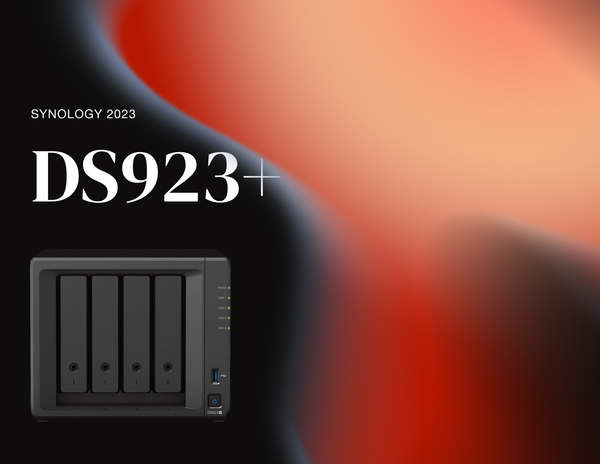Cómo iniciar sesión en tu NAS Synology con Secure Sign-In
Inicia sesión de forma segura en DSM sin contraseña autorizando con tu móvil y/o Apple Watch.

Regístrate en HDS+
Tutoriales y soporte sobre sistemas NAS, Redes, Docker y SelfHosting.
Sin SPAM. Es gratuito. Ten acceso a todo el contenido.
Synology nos permite acceder a nuestro NAS de diferentes formas: acceso simple con contraseña, acceso 2FA a DSM, acceso mediante Secure SignIn y también acceso a DSM de forma segura sin contraseña. En la guía de hoy aprenderemos a configurar el acceso a DSM mediante Synology Secure SignIn.
Las contraseñas pueden parecernos un método seguro, pero en los tiempos en los que nos encontramos, y sobretodo en entornos empresariales, éstas pueden llegar a ser vulnerables o simplemente se nos pueden olvidar, así que además de poner solución a este problema aumentaremos de paso el nivel de seguridad al acceder a nuestro NAS. Con nuestro Synology contamos con varios métodos tal y como hacía mención al comenzar el artículo.
Synology ofrece una solución propia que nos permite autentificarnos mediante una aplicación propia. Y es el método que voy a explicar a configurar a continuación.
¿Cómo lo habilito?
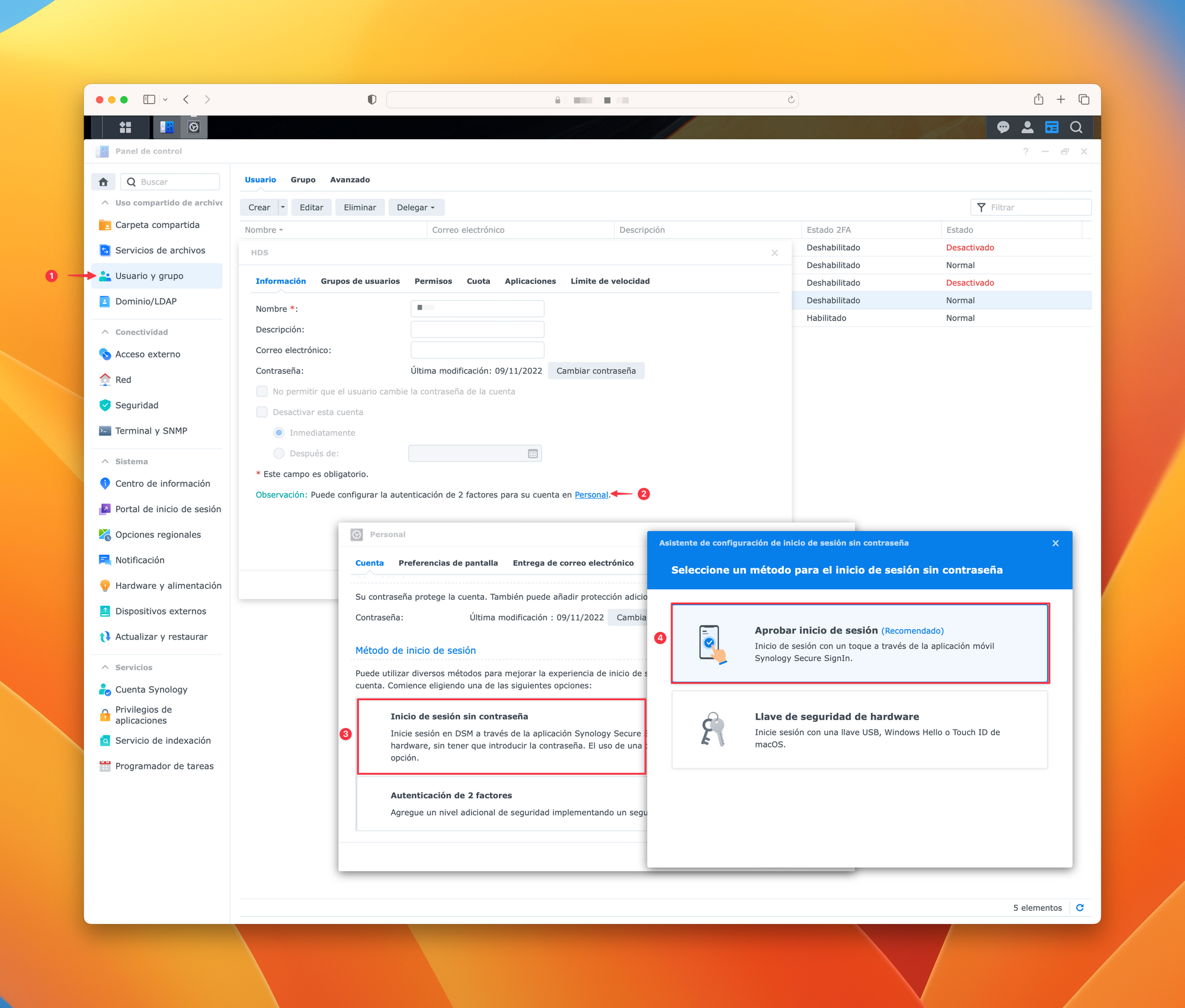
Es un proceso bastante sencillo de seguir, aunque con DSM 7 la opción la han ocultado un poco, no es nada complicado conseguirlo. No nos llevará más de un par de minutos. Así que vamos a ello.

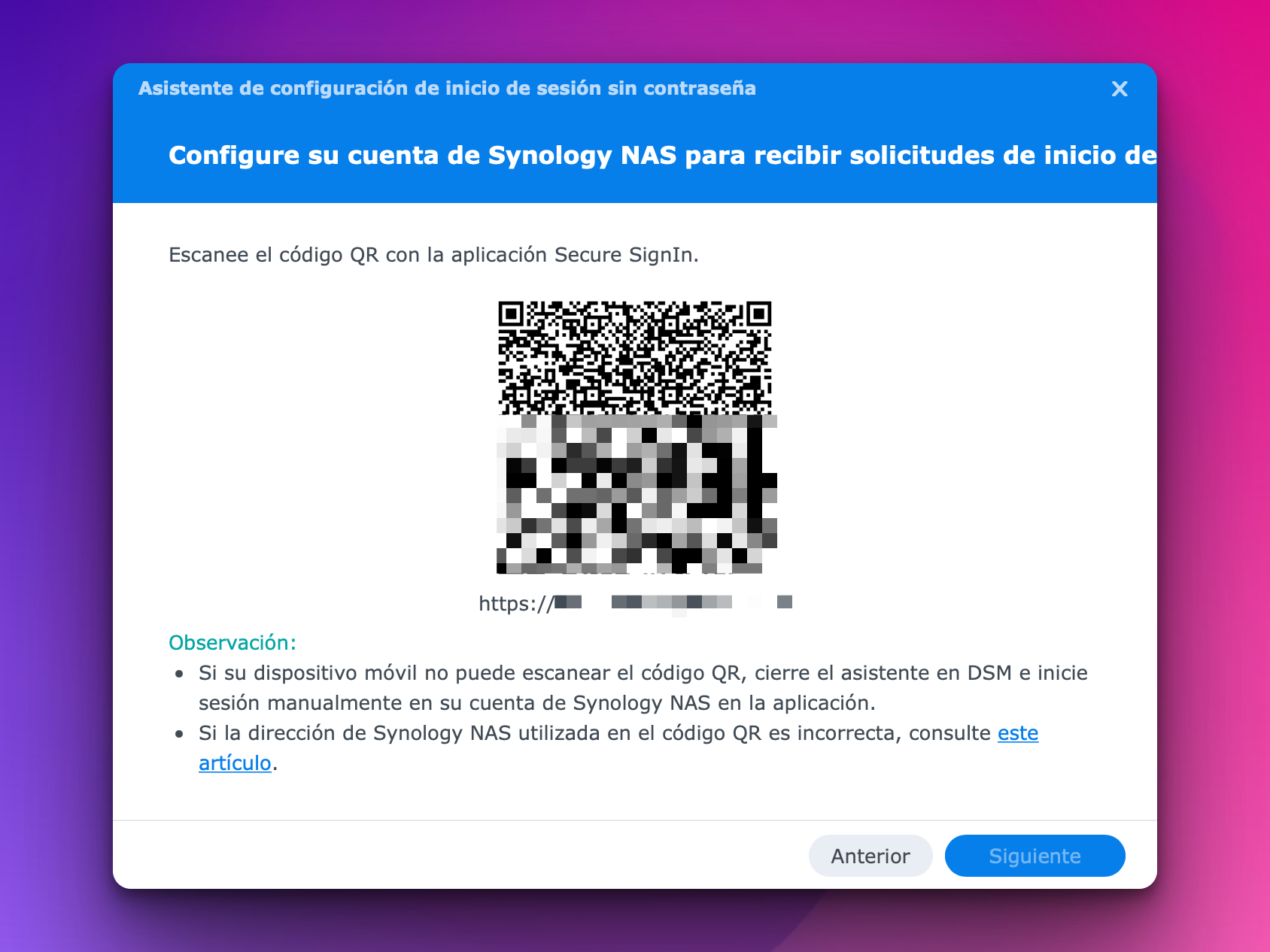

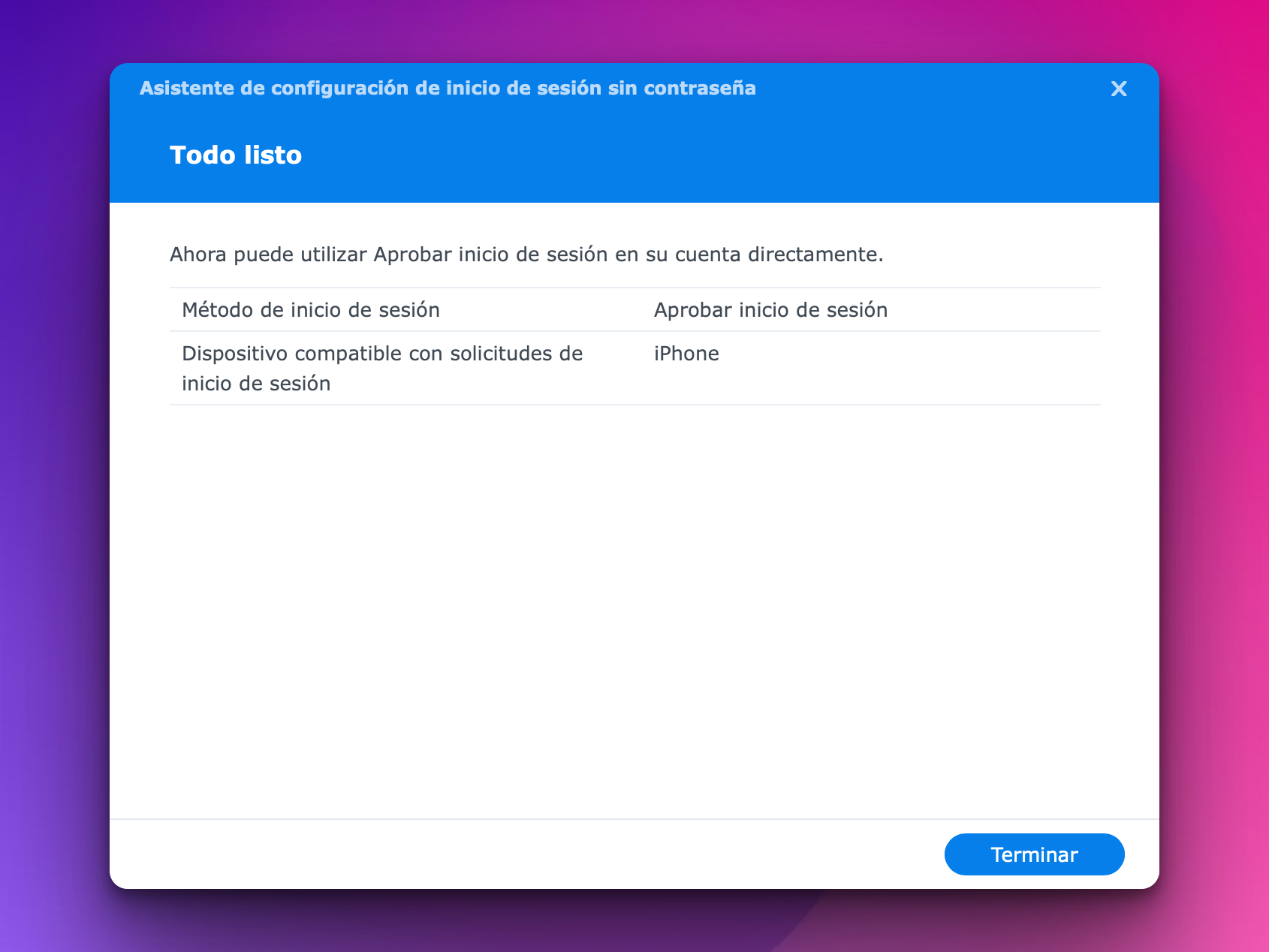
Proceso completo de configuración de Synology Secure SignIn
- Nos vamos a Panel de control ➞ Usuario y grupo.
- Seleccionamos nuestro usuario y hacemos clic en Editar.
- Pulsamos sobre Personal y se nos abrirá una nueva ventana de configuración. Nos vamos a Método de inicio de sesión y seleccionamos Inicio de sesión sin contraseña y elegimos la opción Aprobar inicio de sesión.
- Seguimos los pasos marcados en las capturas inferiores. Nos tendremos que descargar la App en nuestro móvil iOS / Android y escanear el código QR que nos muestra en DSM.
- Una vez enlazado, si volvemos a iniciar sesión en nuestra cuenta ya nos pedirá la nueva forma de autenticación.
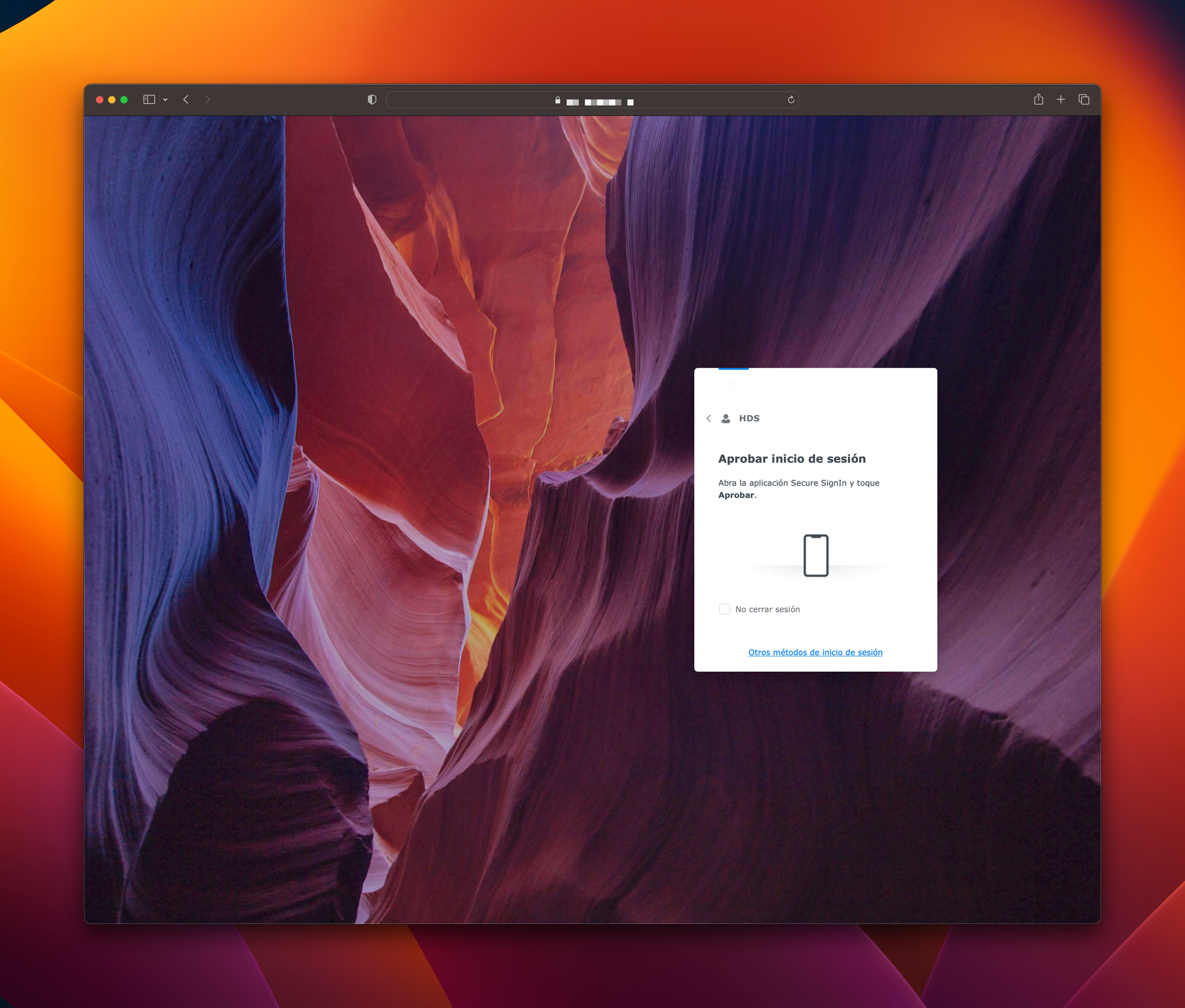
Para probar el inicio de sesión bastará con irnos a nuestro dispositivo móvil, abrir la App de Synology Secure SignIn y validar el acceso. Si tenemos un Apple Watch, será todavía más rápido y sencillo. Nos saltará la notificación automáticamente y podremos aprobar el inicio de sesión desde nuestra muñeca.
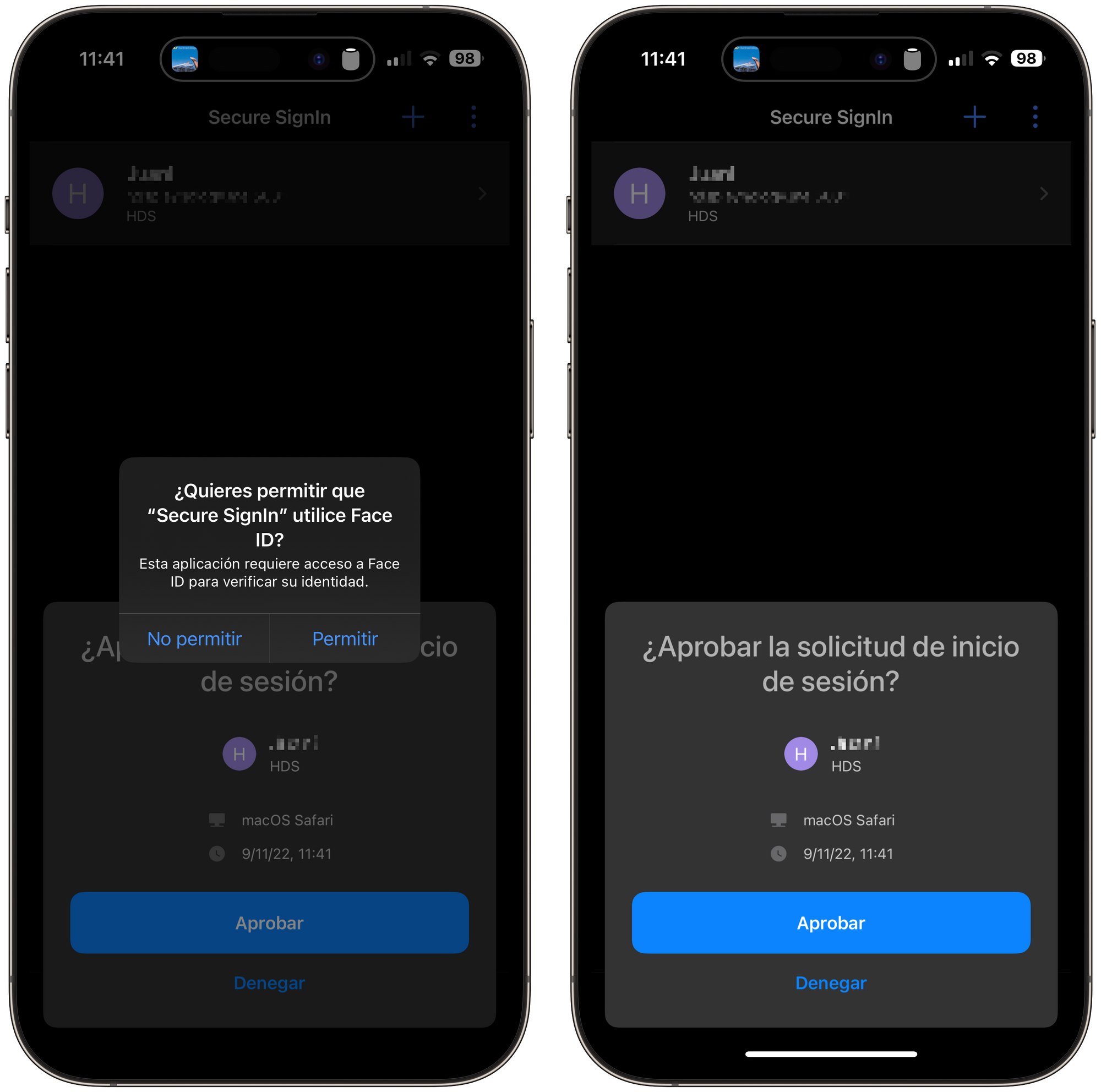

Podemos aprobar el inicio de sesión desde nuestro dispositivo iOS o directamente desde el Apple Watch.